在要置入表單欄位的位置中置入框架。
- InDesign 使用者指南
- 了解 InDesign
- InDesign 簡介
- 工作區
- 生成式 AI (在中國大陸無法使用)
- InDesign 簡介
- 建立文件及編排版面
- 文件和頁面
- 格點
- Flex 版面
- 版面輔助
- 加入內容
- 文字
- 印刷樣式
- 設定文字格式
- 審核文字
- 拼字檢查和語言字典
- 新增參照
- 樣式
- 表格
- 互動性
- 圖形
- 顏色和透明度
- 尋找和取代
- 共用
- 轉存、讀入及發佈
- 放置、轉存和發佈
- 列印
- 延伸 InDesign
- 疑難排解
表單工作流程
使用 InDesign,您可以在 InDesign 內建立簡單的表單,完全不需要在發行後以 Acrobat 處理 PDF 文件。您可以在文件頁面內新增簡單的表單元素。支援如文字欄位、選項按鈕、核取方塊或簽章等常見欄位類型。您也可以新增以電子郵件送出表單或列印表單的動作。
除了基本設計之外,您也可以使用 InDesign 中的創意功能,為您的表單增添專業的設計風格。
- 將純色筆畫或填色新增至 PDF 表單欄位。
- 新增按鈕、核取方塊及選項按鈕的自訂 On、Off 及 Hover 狀態。
- 指定文字輸入欄位的字體大小。
例如,若要收集信用卡資訊,您可以使用信用卡圖示做為選項按鈕,並針對選取的狀態使用不同的影像。
對於進階表單工作流程,您可以轉存基本表單,然後在 Adobe Acrobat 中繼續編輯。
新增表單欄位
使用「按鈕與表單」面板可將表單欄位新增至版面。新增互動式表單欄位的程序與新增按鈕相同,因此您不需要學習新程序。您可以建立可在 Adobe Reader 或 Adobe Acrobat 中使用的表單。使用 InDesign,您可以建立一些一般無法使用 Acrobat 建立的表單。
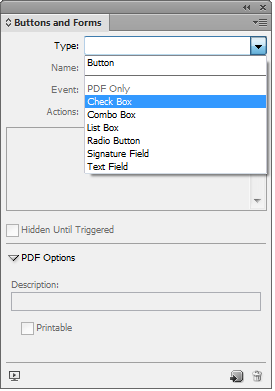
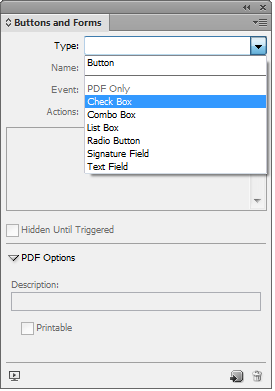
-
-
開啟「按鈕與表單」面板 (「視窗 > 互動式 > 按鈕與表單」)。
-
選取框架,並從「文字」清單中選擇表單元素類型。或者,以滑鼠右鍵按一下框架,並選擇「互動式 > 轉換為 [...]」。
-
輸入表單欄位的名稱。若要建立選項按鈕群組,所有的個別按鈕都必須具有相同的名稱。
-
選擇事件,並新增與其相關聯的動作。已新增「清除表單」、「列印表單」和「送出表單」這類的動作。在「送出表單」動作中,將 URL 指定為 "mailto:xyz@example.com"。
-
對於選項按鈕、核取方塊或按鈕: 針對不同的狀態來設定外觀屬性。InDesign 會針對不同狀態新增預設圖形,但是您也可以新增自己的圖形。
-
對於清單框、組合框或文字欄位: 選取字體系列、字體類型以及字體大小。
-
指定 PDF 選項:
- 描述 - 輸入的值會顯示為工具提示,並且用於建立可存取的表單
- 按鈕值 - 此值對應 Acrobat 中的轉存值,也可以用於可存取的表單,以識別群組中的選項按鈕。
指定跳位順序
使用「文章」來指定跳位順序
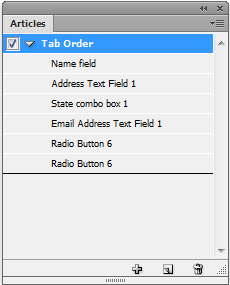
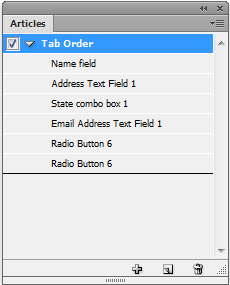
-
開啟「文章」面板 (「視窗 > 文章」)。
-
將表單欄位拖曳到「文章」面板。
-
在文章面板中,拖曳以按照所需的順序重新排列欄位。
若要讓螢幕助讀程式使用指定的順序,請從「文章」面板選單中,啟用「用於標記式 PDF 中的讀取順序」。轉存 PDF 時,記得啟用「建立標記式 PDF」選項。
使用「結構」來指定跳位順序
-
選擇「物件 > 互動式 > 設定跳位順序」。
-
按一下「上移」或「下移」,依所需的跳位順序來排列項目。
當轉存為互動 PDF 時,請在「PDF 轉存」對話框中啟動「使用跳位順序的結構」。